Erweiterte Konzepte des Anwendungsmanagers
Dieser Abschnitt behandelt verschiedene erweiterte Konzepte des Anwendungsmanagers:
-
Die Beziehung zwischen Dateinamen und Symbolbezeichnungen
-
Die Ordnerposition des Anwendungsmanagers
-
Das Erstellen persönlicher Aktionen und Datentypen
-
Wo zusätzliche Informationen über das Anpassen des Anwendungsmanagers zu finden sind
Dateinamen im Anwendungsmanager
Im Dateimanager und Anwendungsmanager werden Dateien und Ordner als Symbole dargestellt. Diese Symbole werden normalerweise durch den entsprechenden Dateinamen bezeichnet. Aktionssymbole stellen manchmal eine Ausnahme dieser Regel dar.
In den meisten Fällen wird der Benutzer die Bezeichnung des Aktionssymbols sehen, anstatt des Aktionsdateinamens. Normalerweise braucht der Benutzer den Aktionsdateinamen nicht zu kennen. Dennoch gibt es Situationen, in denen der Dateiname angezeigt wird.
Wird beispielsweise das Dialogfenster 'Datei kopieren' dazu verwendet, das Symbol zu kopieren (indem die Datei ausgewählt und aus dem Menü 'Ausgewählt' der Befehl 'Kopieren' gewählt wird), so zeigt das Dialogfenster den Dateinamen an.
Ordnerposition des Anwendungsmanagers
Der Anwendungsmanager verhält sich sehr ähnlich wie der Dateimanager. Das liegt daran, daß der Anwendungsmanager das Dateimanagerfenster eines besonderen Ordners des Systems ist, der verwendet wird, um registrierte Anwendungen zusammenzustellen. Normalerweise braucht der Benutzer die Position dieses besonderen Ordners nicht zu kennen. Seine Position kann für ihn jedoch nützlich sein, wenn er versucht, Probleme zu beheben.
Der Anmeldemanager erstellt den Anwendungsmanagerordner jedesmal, wenn sich der Benutzer anmeldet. Seine Position ist:
/var/dt/appconfig/appmanager/besonderer_ordner_name
, wobei besonderer_ordner_name ein Name ist, der vom System zugewiesen wurde und nur für das System des Benutzers und seinen Anmeldenamen gilt.
Es sollte niemals der Versuch unternommen werden, den Ordner besonderer_ordner_name von einer Befehlszeile aus zu verändern.
Erstellen persönlicher Aktionen und Datentypen
Das Desktop verfügt über ein Werkzeug, das dem Benutzer beim Erstellen von Symbolen für ausführbare Prozeduren, Anwendungen und andere Befehle hilft. Der Benutzer kann dieses Werkzeug verwenden, wenn er über eine persönliche Anwendung verfügt, die nicht vom Systemadministrator konfiguriert wurde.
Zum Beispiel könnte der Benutzer über eine bevorzugte Tabellenkalkulationsanwendung verfügen, die er normalerweise dadurch startet, daß er den folgenden Befehl in einem emulierten Terminal-Fenster eingibt:
FavoriteSpreadSheet -file daten_datei
Es kann ein Symbol erstellt werden, das diesen Befehl ausführt. Dadurch muß er nicht länger manuell eingegeben werden. Um dies zu tun, muß der Benutzer ein besonderes Desktop-,,Makro" erstellen, das Aktion genannt wird. Falls gewünscht, kann auch ein Datentyp für die daten_dateien erstellt werden.
Das Desktop enthält ein Werkzeug, 'Aktion erstellen' genannt, welches das Erstellen von Aktionen und Datentypen vereinfacht. Um das Fenster 'Aktion erstellen' zu öffnen, muß das Symbol 'Aktion erstellen' in der Anwendungsgruppe 'Desktop-Werkzeuge' doppelt angeklickt werden.
Abbildung 6-6 Fenster 'Aktion erstellen'
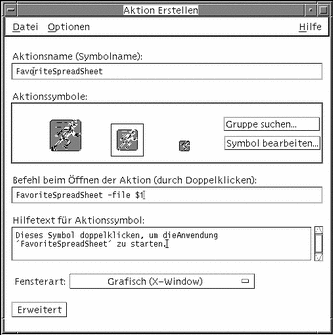
Um Online-Anweisungen zur Verwendung des Fensters zu erhalten, muß folgendermaßen vorgangen werden:
-
'Aufgaben' aus dem Hilfemenü des Fensters 'Aktion erstellen' auswählen.
-
Den Hyperlink ''Aktion mit 'Aktion erstellen' erstellen'' anklicken.
Aktion erstellen:
-
Erstellt eine Aktion für die Anwendung
-
Positioniert ein Aktionssymbol im Home-Verzeichnis.
Dieses Symbol kann an andere Stellen verschoben oder kopiert werden, zum Beispiel in eine vom Benutzer erstellte persönliche Anwendungsgruppe.
-
Anwendungen registrieren
Wenn eine Anwendung im Anwendungsmanager registriert ist, verfügt sie über ihre eigene Anwendungsgruppe. Diese Anwendungsgruppe ist für alle Benutzer des Systems verfügbar.
Das Registrieren solcher Anwendungen ist eine Aufgabe für Fortgeschrittene und zu der nur der Benutzer 'root' berechtigt ist. Weitere Informationen hierzu können der Publikation Benutzerhandbuch für Fortgeschrittene und Systemverwalter entnommen werden.
- © 2010, Oracle Corporation and/or its affiliates
